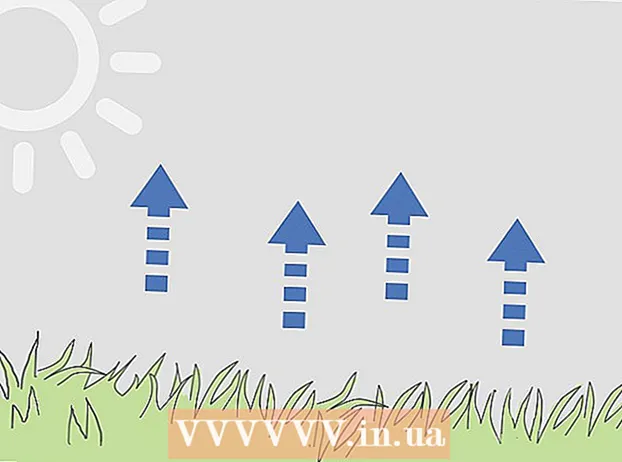مؤلف:
Lewis Jackson
تاريخ الخلق:
11 قد 2021
تاريخ التحديث:
1 تموز 2024

المحتوى
في هذه المقالة ، يعلمك wikiHow كيفية تحديد ما إذا كنت تستخدم حساب مسؤول الكمبيوتر ، وكذلك كيفية تغيير حساب المستخدم الحالي إلى حالة المسؤول. لتغيير حساب الكمبيوتر ، يجب أن يكون لديك امتيازات المسؤول.
خطوات
الطريقة 1 من 2: على نظام Windows
نظام التشغيل Windows 10
(تبدأ). انقر فوق شعار Windows في الزاوية اليسرى السفلية من الشاشة أو اضغط على المفتاح ⊞ فوز.

(ضبط). هذا الخيار موجود مباشرة في نافذة ابدأ.
. بالإضافة إلى النقر فوق شعار Windows ، يمكنك الضغط على المفتاح ⊞ فوز.
. انقر فوق رمز Apple في الزاوية اليسرى العلوية من الشاشة.

انقرتفضيلات النظام (تخصيص النظام). يوجد هذا الخيار أعلى القائمة المنسدلة.
انقر المستخدمون والمجموعات (المستخدمون والمجموعات). تشبه الرموز تقريبًا إسقاط شخصين. يمكنك العثور على هذا الخيار في الركن الأيسر السفلي من نافذة تفضيلات النظام.

ابحث عن اسمك في الشريط الجانبي الأيسر. يمكنك العثور على اسم حسابك الحالي أعلى هذا الشريط.
ابحث عن سطر "المسؤول" أسفل الاسم. إذا رأيت "المسؤول" ، فأنت تستخدم حساب مسؤول ؛ بخلاف ذلك ، فأنت مجرد مستخدم مشترك ولا يمكنك تغيير حالة حساب شخص آخر.
انقر على أيقونة القفل. ستجد الأيقونة أسفل الجهة اليسرى من النافذة.
أدخل كلمة مرور المسؤول ، ثم انقر فوق حسنا. سيؤدي هذا إلى فتح قائمة المستخدم للتحرير.
انقر فوق اسم المستخدم. هذا هو اسم المستخدم الذي تريد إضافة امتيازات المسؤول له.
حدد المربع "السماح للمستخدم بإدارة هذا الكمبيوتر". إذا كنت تريد إزالة حقوق المسؤول للحساب ، فقم بإلغاء تحديد مربع الحوار أعلاه.
انقر فوق رمز القفل مرة أخرى. سيؤدي هذا إلى حفظ التغييرات وتطبيق التغيير على نوع الحساب للحساب المحدد. الإعلانات
النصيحة
- لتحسين الأمان ، يجب أن تمنح حقوق المسؤول فقط لأقل عدد ممكن من الأشخاص.
- يمتلك المستخدمون القياسيون تحكمًا محدودًا في النظام ولن يتمكنوا من تثبيت البرامج أو حذف ملفات النظام أو تغيير الإعدادات. يمكن للضيف استخدام الملف الأساسي والبرنامج ولكن لا توجد إمكانية أخرى.
تحذير
- إذا كنت تستخدم كمبيوتر عمل / كمبيوتر مشترك ، فلا تقم بتغيير إعدادات المسؤول يدويًا دون إخطار قسم تكنولوجيا المعلومات أو خادم الكمبيوتر.